Da teknologien hele tiden fornyer sig, er det nu relativt nemt at invitere en ven eller familie og kan gøres digitalt. I stedet for at lave invitationsplakater eller tekst, kan du nu bruge den nyeste måde at invitere flere mennesker gennem en simpel videoinvitation. Selvom det er den bedste mulighed for at sprede din anmodning, finder mange brugere det udfordrende at skabe en imponerende videoinvitation, som kan sendes til dem. Heldigvis har vi listet de bedste invitationsvideo maker for at opfylde dine behov for at skabe imponerende invitationsvideoer. Vi vil også demonstrere, hvordan man opretter en videoinvitation ved hjælp af et kraftfuldt værktøj. Så hvis du vil lære mere om dette indlæg, så fortsæt med at læse dette!
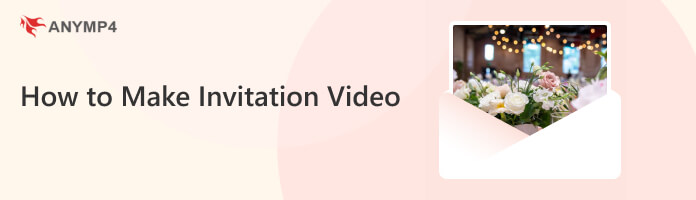
Invitationsvideoer er en form for videobeskedanmodninger for at få andre mennesker til at deltage i en bestemt lejlighed eller begivenhed, der vil finde sted. Ordet invitation bruges normalt som en skriftlig eller mundtlig anmodning, men redigering af videoinvitationer giver den inviterende en overhånd, efterhånden som tiden går. Det kan nu spredes globalt meget hurtigere end tekst. Men opbygningen af invitationen forbliver den samme, hvilket betyder, at du som inviterer kan tilføje datoer, sted eller sted, information om begivenheden eller lejligheden og mange flere.
AnyMP4 Screen Recorder er en skærmoptagelsessoftware, der fungerer som en videoinvitationsmaker. Du kan bruge dette værktøj til at optage invitationsvideoer til bryllupper, fødselsdage, housewarming og andre relaterede begivenheder via et webcam. Den har en webcam-optager, der lader dig optage din invitation til din begivenhed eller lejlighed, ændre den og gemme den som en videofil i høj kvalitet.
For god ordens skyld giver dette værktøj dig mulighed for at indstille videoopløsningen op til 4K, før du starter optagelsen. Derudover kan du også indstille systemets lydstyrke og mikrofonlydstyrke. Hvad mere er, kommer denne invitationsfremstiller og -optager med et skærmoptagelsesværktøj, som du kan bruge til at tage et snap af din video, mens du optager. Og det bedste ved dette værktøj er, at det lader dig indstille optagelseslængden, filstørrelsen og sluttidspunktet for videooptagelsen.
Sådan laver du en invitationsvideo med AnyMP4 Screen Recorder:
1.På forhånd download AnyMP4 Screen Recorder ved at klikke på Gratis download knappen nedenfor. Installer det på din Windows-pc eller macOS, og start det derefter.
Sikker download
Sikker download
2.Fra den fjerde fane skal du vælge Kamera ikon, som repræsenterer webkameraet.
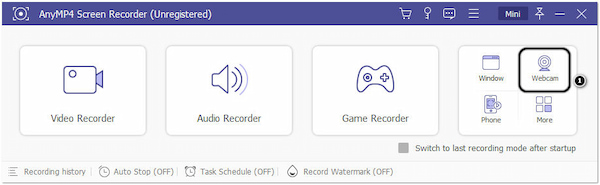
3.Derefter åbner den dit kamera og programmets nye dialogvindue. Klik derefter på Optage knappen i øverste venstre hjørne for at starte optagelsen.
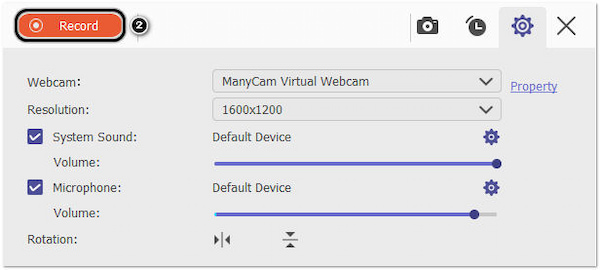
Når optagelsen begynder, kan du lave din invitationsvideo for din familie, venner og gæster.
4.Når du har sagt din hensigt i invitationsvideoen, skal du klikke på knappen Stop for at stoppe optagelsen.

5.Fra det næste vindue giver det dig mulighed for at trimme den unødvendige optagelse ved at skubbe søjlerne. Men hvis der ikke er noget at skære ud på din optagelse, skal du fortsætte til Udført knap. Klik på den for at gemme den invitationsvideo, du har optaget på din computer.
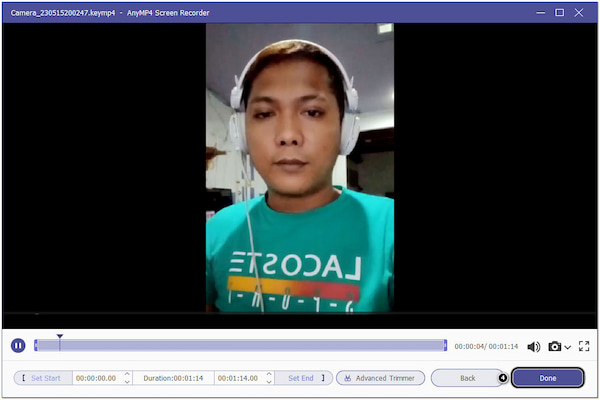
AnyMP4 Screen Recorder er et fantastisk værktøj til at optage videoer på din skærm eller et webcam. Med den kan du også planlægge en optagelse ved at ændre timeren. For at gøre det skal du klikke på urikonet, der repræsenterer funktionen Autostop fra hovedgrænsefladen. Vælg derefter indstillingen Optagelseslængde fra rullemenuen, og indtast derefter værdien i feltet.
AnyMP4 Video Converter Ultimate er dit go-to-program til at redigere og forbedre din optagede invitationsvideo. Det giver dig mulighed for at forvandle din enkle optagede invitationsvideo til en imponerende. Den har avancerede og grundlæggende videoredigeringsværktøjer, der lader dig beskære, rotere, opdele, flette, trimme osv. Derudover kan du også tilføje tekst, baggrundsmusik, klistermærke, billede, filter, effekter og mere. Oven i det kan du gemme din invitationsvideo i dit ønskede format og med den højeste opløsning, op til 8K!
1.Inden du begynder at redigere og forbedre din optagede invitationsvideo, skal du først downloade AnyMP4 Video Converter Ultimate. Installer og kør det derefter på din computer bagefter.
Sikker download
Sikker download
2.Fortsæt derefter til MV funktion og klik på + ikon for at tilføje den optagede invitationsvideo, du har gemt på dit lokale drev.
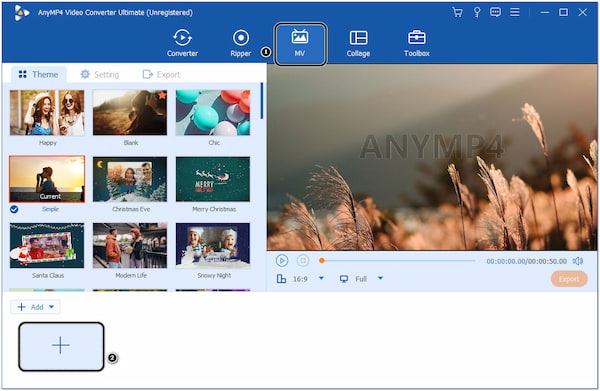
3.Herefter klikker du på Redigere knappen for at begynde at redigere dine optagelser. Under Rotér og beskær fanen, kan du beskære, rotere og vende din video afhængigt af din ønskede videopræsentation. På den Effekt & filter fanen, kan du justere de grundlæggende effekter af din optagede videofil og tilføje filtre, hvis det er nødvendigt. Mens du er på Watermark fanen, kan du tilføje tekst til dine optagelser eller et billede og et personligt klistermærke for at gøre det mere fantastisk.
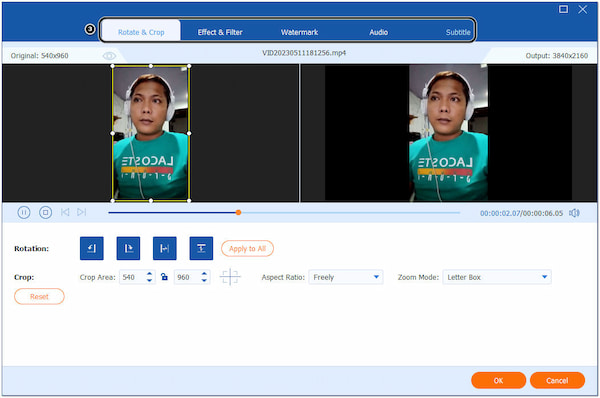
4.Når du er færdig med de nødvendige redigeringer, skal du gå til eksport fanen fra hovedgrænsefladen. Rediger derefter videoindstillingerne i overensstemmelse hermed, og klik på Start Export knappen for at gemme det endelige output af din invitationsvideo.
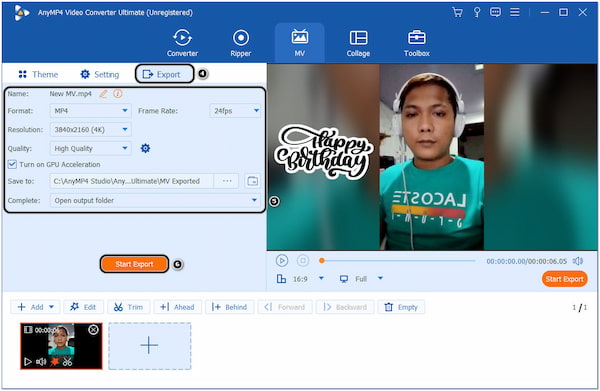
En invitationsvideo ville være mere kreativ, hvis du tilføjede baggrundsmusik. Du kan gå til fanen Indstillinger i MV's hovedgrænseflade og markere feltet Baggrundsmusik, og klik derefter på +-ikonet ved siden af det for at tilføje musikken fra dit lokale drev.
| perron | Priser | Tilbyder temaer til forskellige lejligheder, såsom helligdage, fødselsdage, bryllupper osv. | Tilbyder grundlæggende og avancerede videoredigeringsværktøjer, såsom videobeskærer, videotrimmer, video, rotator osv. | Giver dig mulighed for at tilføje effekter og filtre | Giver dig mulighed for at overlejre et billede og tekst | Giver dig mulighed for at tilføje baggrundsmusik | Understøttede medieformater | Understøttet output-opløsning | Usability | Bedst til | Samlet bedømmelse |
|---|---|---|---|---|---|---|---|---|---|---|---|
| Windows, Mac | Prisen starter ved $29.96, med en gratis prøveperiode | MP4, MOV, MKV, AVI, WMV og mere end 500 flere | Op til 8K | Fantastike | Lav fødselsdags-, ferie-, bryllupsinvitationsvideoer og andre relaterede lejligheder/begivenheder. | 9/10 | |||||
| Mac | Gratis for alle macOS-brugere | Det tilbyder temaer, men ikke til lejligheder/begivenheder. | MP4, AVI, MPEG-2, MPEG-4, MKV og 11 flere. | Op til 4K | Gennemsnit | Oprettelse af DIY-invitationsvideoer og filmtrailere. | 8.5/10 | ||||
| Online | Gratis, men med en Premium-version (Pris starter ved $12.99) | Kun grundlæggende videoredigeringsværktøjer, såsom beskæring, trimning og rotation. | MP4, MPEG, MOV, MKV og WEBM | Op til 1080p | god | Design af fødselsdagsinvitationsvideoer og andet visuelt indhold | 8.5/10 | ||||
| Windows, Mac | $295.00 | Nej, kun overgange til kreative videoer | MP4, AVI, AVC osv. | Op til 4K | god | Professionel animeret videoinvitationsmaker og kreative videoer | 8.5/10 | ||||
| Windows, Mac | Pris starter ved $20.99 | MP4, MPEG, MPE, MPG, M2V, MTS, MOV, AVI og FLV | 4K | god | At lave professionelle invitationsvideoer til forskellige lejligheder/begivenheder og imponerende overlejringer. | 8.5/10 |
Hvor længe varer en invitationsvideo?
Det afhænger af den lejlighed eller begivenhed, du foreslår at gøre. Normalt varer en fødselsdagsvideoinvitation i 2 minutter og består af at hilse på den person, du inviterer, flowet af fødselsdagsfesten og andre hensigter. Mens til bryllupsinvitationsvideoen skal den vare 2 - 3 minutter. Du kan optage en invitationsvideo i mindst 60 sekunder til en velkomstfest. Husk, at når du laver en video, der inviterer nogen til en lejlighed eller begivenhed, skal du ikke tage det for langt eller kort.
Er der en gratis videomaker til housewarming-invitationer?
Selvfølgelig ja! Masser af software, du kan bruge online til at lave invitationsvideoer til housewarming. Du skal dog vælge den bedste, der tilbyder mange avancerede og grundlæggende videoredigeringsværktøjer.
Er der en mobilapp til at lave bryllupsinvitationsvideoer?
Helt klart JA! Du kan finde tusindvis af søgeresultater i din enheds butik. Du kan besøge App Store og søge efter videofremstilleren til bryllupsinvitationer til Apple-brugere. For ikke-apple-brugere kan du gå gennem Google Play Butik og bruge den til at søge efter appen.
Forestil dig det? Du kan oprette en invitationsvideo ved hjælp af en skærmoptager, AnyMP4 Screen Recorder. Nemt ikke? Derudover, hvis du ønsker at forbedre det ved at tilføje temaer, tekst, billeder osv., kan du stole på tabellisten over de bedste videoinvitationsproducenter. For at hjælpe dig med at vælge den bedste, der tilbyder omfattende videoredigeringsfunktioner, anbefaler vi stærkt AnyMP4 Video Converter Ultimate. Gik vi glip af noget fra gennemgangen af værktøjer? Nævn det i kommentarfeltet nedenfor.